1、首先打开ps,拖入一张素材

2、右键背景图层-转换为智能对象

3、然后选中本图层,按Ctrl+J,复制两个图层0

4、关闭顶层图层的眼睛,选中中间的图层
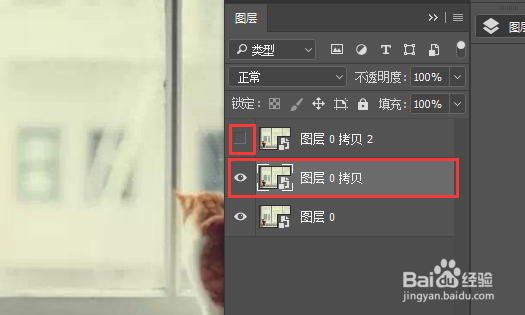
5、点击顶端的滤镜-模糊-高斯模糊
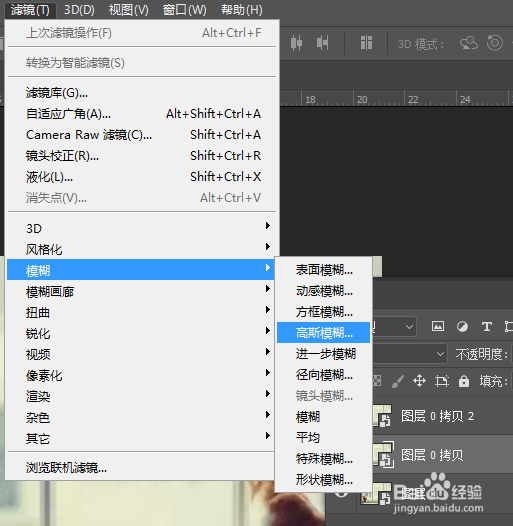


6、在中间图层的上方新建一个空图层

7、将顶层图层的眼睛点亮,并在顶层图层和空图层中间,按住Alt左键点击一下,做一个观麾搜筢剪贴蒙版(或者选择顶层图层右键创建剪贴蒙版)这个时候会发现画面没有什么改懈吡赜痖变,是因为顶端图层只能显示,下方图层中有颜色的部分,所以下面我们要来在下方图层绘制一些线条。

8、再选中空图层的状态下,按键盘上的Ctrl+A选中整个画面,点击选择-变换选区在顶端的参数栏中做如图设置
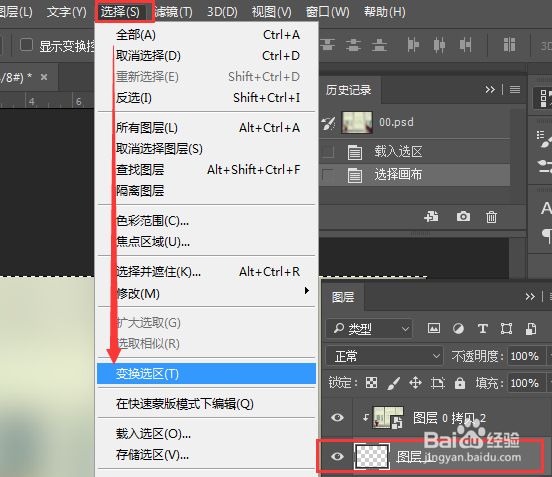
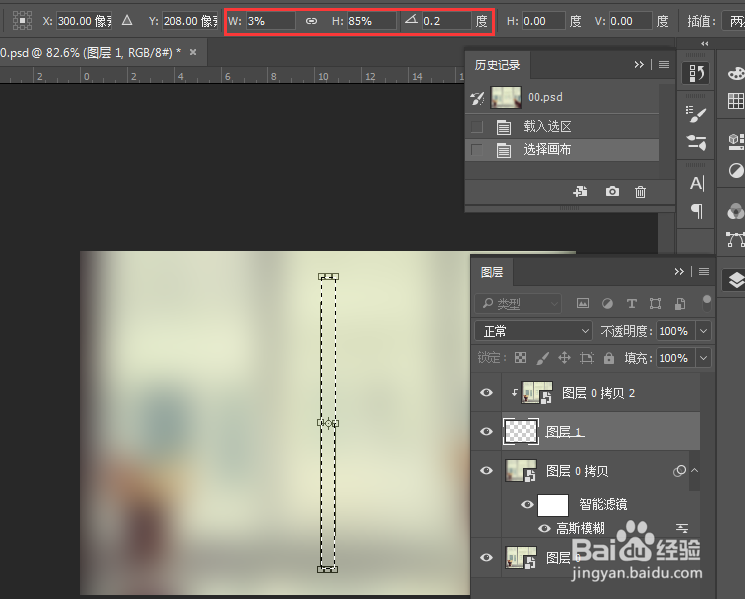
9、按下回车键确认更改,訇咀喃谆将前景色设置为纯黑色,在空的图层上按Alt+Delete填充此时我们将看到顶端图层的内容被显示出来一部分
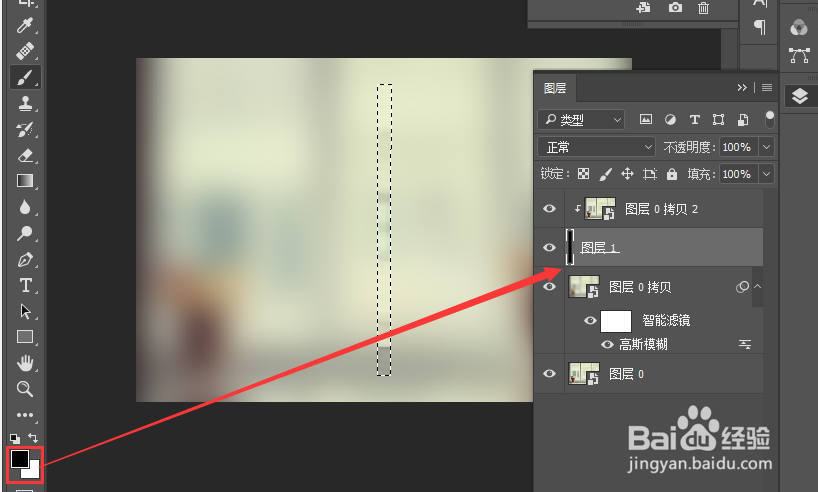
10、按照重复这个方法继续制作条形选区,参数稍微改变一下然后使用矩形工具将它们拖移到边上同样按Alt+Delete填充复这个步骤多次,做到五到六根就可以了(也可以直接用矩形选框工具画选区进行Alt+Delete填充)


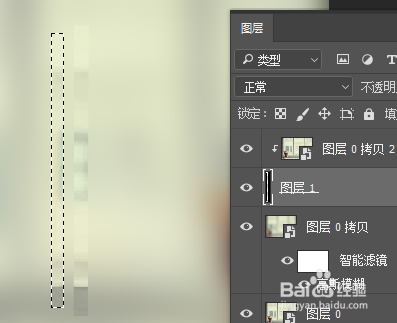
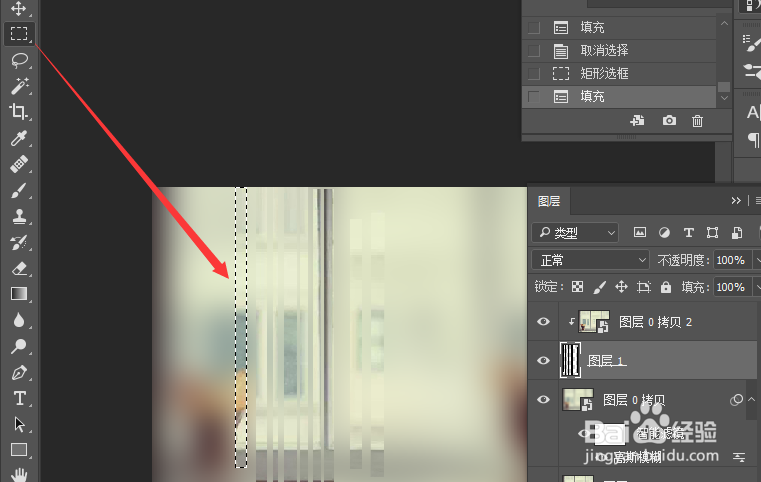
11、按住Ctrl再左键单击线条图层的缩略图,来获得之前做出来的所有选区
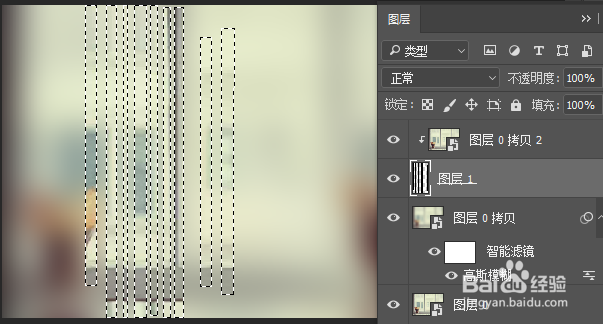
12、使用矩形选框工具将它们拖到空白的地方,再次Alt+Delete填充

13、右键这个条形图层-转换为智能对象,点击顶端的滤镜-扭曲-波浪

14、再次点击滤镜-扭曲-波纹

15、接着在图层面板的空白处左键单击一下
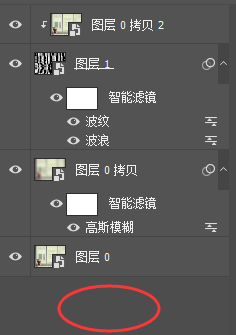
16、拖入一张雨水效果的素材图,将它缩放到合适的大小
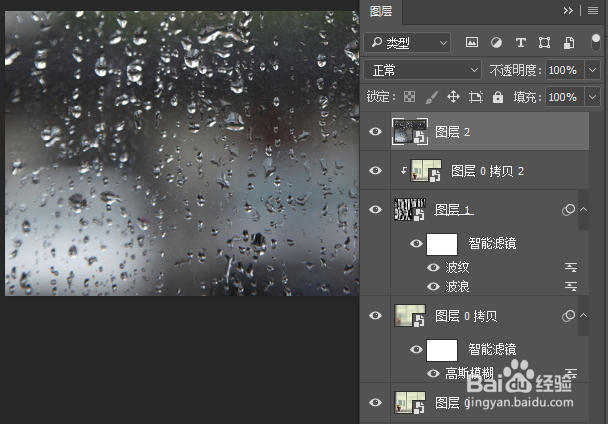
17、然后修改它的图层为混合模式为强光,不透明设置为65%
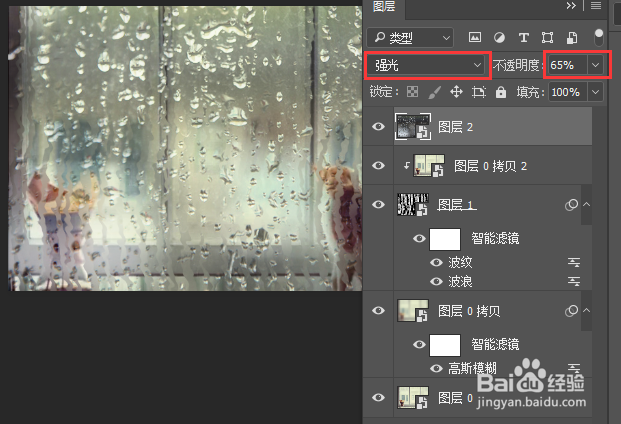
18、为这个图层添加一个自然饱和度的调整图层将自然饱和度设置到-100,并打开剪切到图层按钮
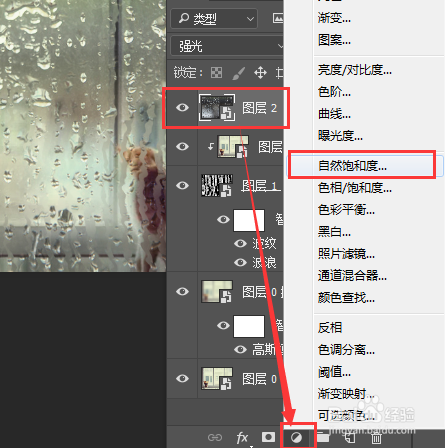

19、此时看一下我们的画面效果,但是现在还有很多细节需要进一步处理

20、左键双击线条那个图层的缩略图,进入到它的编辑中新建一个图层,使用一个大号的硬边的画笔,前景色设置为黑色,涂抹相关的细节

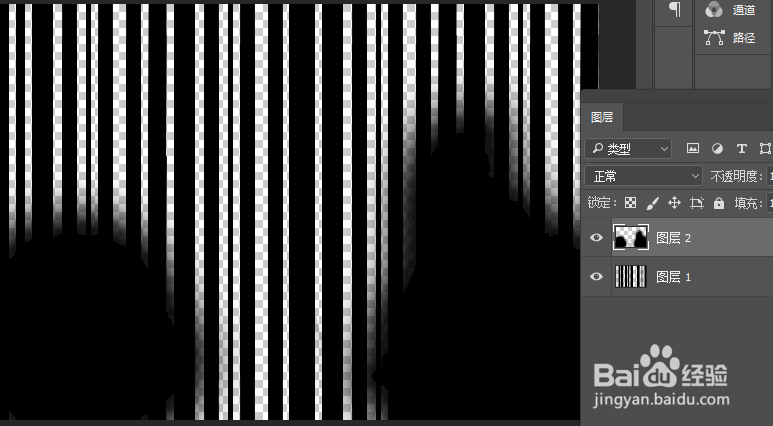
21、按Ctrl+S保存对智能对象的更改,现在切换回之前的示范文件,可以看出猫和装饰物部分已经被擦出来
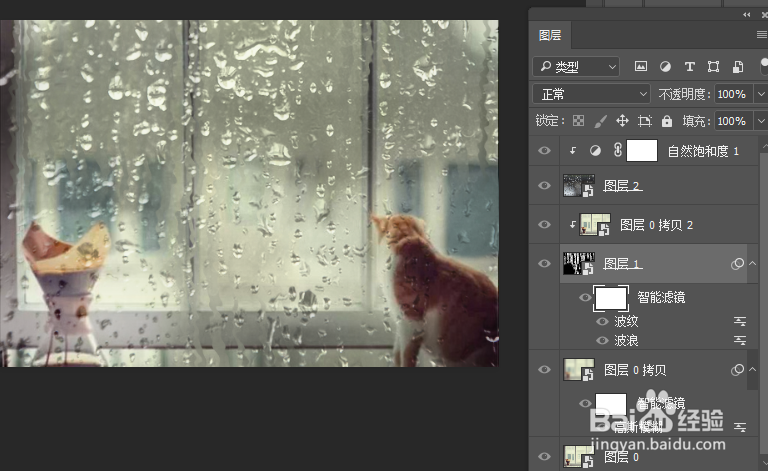
22、现在在雨水素材图层上添加蒙版图层,使用橡皮擦选择背景色为纯黑色,擦出相关细节

23、因为是雨天,所以可以给整体添加一个冷色的滤镜,点击添加调整图层-照片滤镜

24、最后就大功告成啦!效果对比~

